一键解锁:轻松学会格式化手机的正确步骤
作者:佚名 来源:未知 时间:2024-10-27
手机作为我们日常生活中必不可少的工具,随着使用时间的增长,往往会积累大量的数据和文件。有时候,由于各种原因,我们可能需要将手机恢复到出厂设置,这个过程通常被称为“格式化手机”。格式化手机不仅可以帮助我们清理无用的数据和文件,还能解决一些系统错误和性能问题。但请注意,格式化手机会删除手机上的所有数据,因此在操作之前,一定要备份好重要的资料。那么,格式化手机具体应该怎么做呢?下面将详细介绍格式化手机的各个方面。
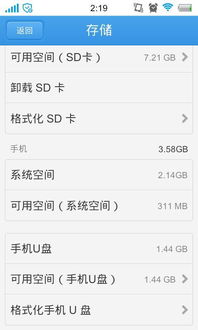
一、备份重要数据
在进行手机格式化之前,备份数据是至关重要的步骤。备份可以避免数据丢失,确保在格式化后可以重新获取重要的信息。备份方式有以下几种:
1. 使用云存储服务:可以使用iCloud、百度云等云存储服务,将联系人、照片、视频、文档等数据上传备份。
2. 复制到电脑或其他存储设备:通过USB连接,将手机中的数据复制到电脑或其他外部存储设备。
3. 使用备份软件:一些第三方备份软件,如ContactsManager等,可以专门备份联系人等关键信息。
二、选择正确的格式化方式
手机格式化分为软格式化和硬格式化两种方式,每种方式都有其特点和适用场景。
1. 软格式化:
方式:通常通过手机的设置菜单完成。
步骤:
打开手机设置,找到“系统”或“关于手机”选项。
选择“重置”或“恢复出厂设置”。
根据需要选择“清除所有数据”或“清除所有数据并删除所有应用程序和设置”。
确认操作并等待格式化完成。
特点:软格式化不会改变手机的硬件配置,但会删除所有数据和应用。
2. 硬格式化:
方式:通过特定的按键组合完成,适用于手机无法正常进入系统界面的情况。
步骤:
关机后,同时按住特定的按键组合(如拨号键、“*”键和“3”键)。
开机后保持按键组合,直到出现“Formating……”字样。
松开按键,等待格式化完成并重启。
特点:硬格式化更为彻底,但也更危险,因为它会重写手机的底层系统文件。
三、不同操作系统的格式化方法
不同的手机操作系统,如iOS和Android,其格式化步骤也有所不同。
1. 苹果手机(iOS):
步骤:
打开手机的“设置”应用。
选择“通用”。
滚动到底部,选择“还原”。
点击“还原所有设置”,并输入手机的密码进行确认。
确认操作后,手机将开始格式化。
注意事项:还原所有设置会删除所有的设置和数据,但不会删除存储在iCloud中的信息。
2. 安卓手机(Android):
步骤:
打开手机的“设置”应用。
找到并点击“我的设备”或“关于手机”。
选择“备份和重置”或“恢复出厂设置”。
点击“清除所有数据(恢复出厂设置)”。
确认操作并等待手机完成格式化。
注意事项:某些安卓手机可能需要输入特定的解锁密码或PIN码来确认格式化操作。
四、格式化后的注意事项
1. 重新设置:格式化完成后,手机会恢复到出厂设置状态,所有的个性化设置、应用程序、联系人等都会被清除。需要重新进行设置,如Wi-Fi密码、铃声、主题等。
2. 重新安装应用程序:格式化后,所有应用程序都会被删除,需要重新从应用商店下载并安装。对于需要登录账号的应用程序,可能需要重新登录。
3. 恢复备份数据:根据之前备份的数据,将手机中的重要信息恢复回来。可以使用云存储服务、外部存储设备或备份软件进行数据恢复。
五、安全风险和防范措施
虽然格式化手机可以解决很多问题,但在操作过程中也存在一定的安全风险。
1. 数据泄露:在格式化之前,要确保备份的数据是安全的,避免在传输和存储过程中被他人获取。
2. 恶意软件:在格式化过程中,选择可信赖的格式化工具,并确保手机处于安全的环境中,避免感染恶意软件或病毒。
3. 操作失误:在确认格式化操作之前,一定要仔细检查是否备份了所有重要数据,避免操作失误导致数据丢失。
六、特殊情况下的格式化
1. 系统崩溃:如果手机系统出现严重错误或崩溃,无法正常进入系统界面,可以尝试使用硬格式化来解决问题。
2. 存储空间不足:当手机存储空间不足,导致手机运行缓慢或无法安装新的应用程序时,格式化可以释放存储空间,但前提是已经备份了所有重要数据。
3. 出售或赠送手机:在出售或赠送手机之前,一定要进行格式化
- 上一篇: 如何轻松在百度地图查看3D实景地图
- 下一篇: 轻松学会!如何创建QQ新群聊的详细步骤
































